
Wenn Sie auf Linux umsteigen, stellen Sie möglicherweise fest, dass die von Ihnen verwendete Linux-Version standardmäßig über ein Backup-Tool verfügt. Möglicherweise stellen Sie jedoch fest, dass das Tool nicht richtig konfiguriert ist, um alle wichtigen Teile Ihres Systems zu sichern. Darüber hinaus kann die Verwendung des Standardtools zu einem größeren Backup-Datenvolumen als erwartet führen, wodurch die Backup-Effizienz verringert wird. In diesem Artikel werden einige alternative Methoden vorgestellt, mit denen Sie vorhandenen Speicherplatz zum Sichern Ihres Linux-Systems nutzen können.
Stellen Sie sicher, dass Ihr Backup umfassend und genau richtig ist
Das Standard-Backup-Tool der Ubuntu-Desktop-Version, dejá-dup, ist nur für die Sicherung Ihres Home-Verzeichnisses eingerichtet und ignoriert daher andere wichtige Teile, die Sie benötigen, wenn Sie Ihr System in einen funktionsfähigen Zustand wiederherstellen müssen. Stellen wir uns vor, dass Ihr System aus den folgenden drei Teilen besteht:
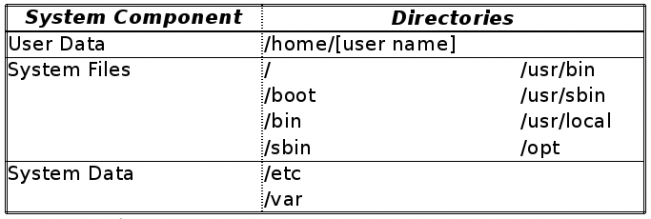
Dann können Sie dieses Standardtool ganz einfach so einrichten, dass es alles in den oben genannten drei Abschnitten unterstützt. Dafür ist jedoch viel Speicherplatz erforderlich oder die Übertragung großer Datenmengen über das Internet (wenn Sie ein Netzwerk-Backup verwenden). Hier sind einige Apps und Tipps, die Ihnen helfen können, den benötigten Speicherplatz zu reduzieren und sicherzustellen, dass Sie im Falle eines Systemabsturzes immer noch über ausreichende Backups verfügen.
1. Klonen Sie die Partition, um einen Snapshot des Home-Verzeichnisses zu erstellen
Einige Daten werden im Verzeichnis /home/[Benutzername] Ihres Benutzerkontos gespeichert, einschließlich Ihrer persönlichen Konfiguration. Dateien oder Verzeichnisse beginnen normalerweise mit einem „Punkt“ (z. B. /home/[Benutzername]/.local). sowie Musik, Bilder und andere Arten von Dateien und Ordnern (z. B. der Standarddokumentpfad oder Downloadordner). Dies sind die Bereiche, denen Sie beim Sichern Ihrer Daten und beim Umgang mit „out-of-the-box“-Tools besondere Aufmerksamkeit schenken sollten.
Ein wichtiger Grund, warum Sie das /home-Verzeichnis auf einer separaten Partition platzieren müssen, besteht darin, dass Sie es unabhängig vom Hauptteil des Systems betreiben können. Wenn Sie dies tun, können Sie außerdem Ihr Home-Verzeichnis sichern, indem Sie die gesamte Partition klonen. Es ermöglicht auch eine präzise Wiederherstellung auf Festplattenebene, wenn Sie sie benötigen.
Wie ich in meinem letzten Artikel erwähnt habe, gibt es eine Option namens dd, die eine gesamte Festplatte oder Partition vollständig klont (das bedeutet, dass alle Partitionen derselben Größe gesichert werden). Natürlich können Sie auch die Verwendung von Clonezilla in Betracht ziehen. Es kann ungenutzten Speicherplatz weglassen, während die Gesamtstruktur der Festplatte/Partition gesichert wird, sodass Ihre Sicherung nur die Partitionsgröße umfasst, die von den tatsächlichen Daten belegt wird.
2. Verwenden Sie das Dateisynchronisierungstool, um Schnappschüsse des Home-Verzeichnisses auf mehreren Computern zu speichern
Das Dateisynchronisierungstool ist eine gute Wahl für die Verwaltung Ihrer persönlichen Dateien, insbesondere wenn Sie mehrere Geräte verwenden. Es gibt zu viele Namen für solche Tools, darunter einfache Tools zum Kopieren von Dateien wie rsync; Online-Dienste wie Dropbox und lokale/Peer-to-Peer-Tools wie Resilio Sync. Einige davon bieten Ihnen Tracking- und Verlaufsdienste, obwohl Funktionen, die minutengenaue Änderungen aufzeichnen, schwierig sein können und Speicherplatz verschwenden.
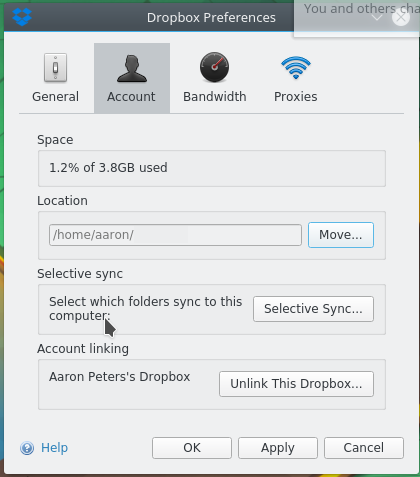
3. Verwenden Sie Archivierungstools, um historische Schnappschüsse von Systemdaten aufzubewahren
Zusätzlich zu Ihrem Home-Verzeichnis müssen Sie möglicherweise auch die folgenden Teile in Ihre Backup-Liste aufnehmen:
Standardmäßige Backup-Tools im „Archivstil“ können diese Systemverzeichnisse ebenfalls verarbeiten. Normalerweise überprüfen sie die Datei im Quellverzeichnis, um festzustellen, ob eine aktuelle Sicherung der Datei vorhanden ist, und wenn nicht, erstellen und aktualisieren sie diese. Sie können mehrere Kopien aufbewahren (z. B. täglich oder wöchentlich) und diese Kopien normalerweise komprimieren, um Speicherplatz zu sparen. Es gibt viele solcher Tools, darunter die Programme dejá-dup und backintime.
Allerdings müssen Sie möglicherweise die Root-Benutzeridentität verwenden, um solche Sicherungsjobs einzurichten und auszuführen, oder Administratorrechte (Administratorrechte) verwenden, um die integrierten Funktionen des Tools zu nutzen.
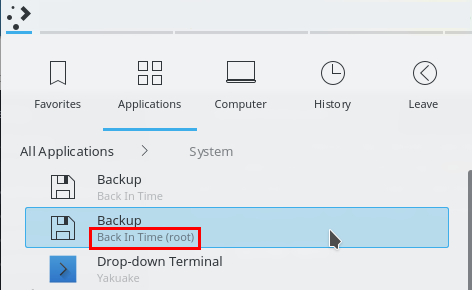
Durch die Verwendung dieser Anwendungen (im Folgenden wird backintime als Beispiel verwendet) können Sie einfach die Verzeichnisse, die Sie benötigen, zu einem neuen oder vorhandenen Sicherungsauftrag hinzufügen:
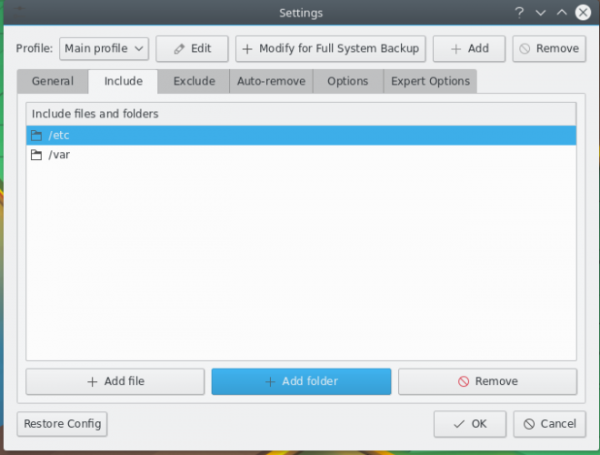
Durch die richtige Filterung dieser Verzeichnissicherungen können Sie die Speicherplatzeinsparungen bei einer typischen Sicherung des „vollständigen Systems“ vergleichen, um die Auswirkungen zu sehen. Sie können die folgenden Links durchsuchen, um Tipps zu erhalten, welche Unterverzeichnisse von /var Sie möglicherweise benötigen und welche nicht. (https://unix.stackexchange.com/questions/1067/what-directories-do-i-need-to-back-up)
4. Verwenden Sie etckeeper, um Konfigurationsänderungen aufzuzeichnen
Lassen Sie uns speziell über das Verzeichnis /etc sprechen. Das Tool etckeeper nutzt die Kontrolle auf Quellcodeebene, um Sie bei der Sicherung wichtiger Konfigurationen in Ihrem System zu unterstützen. Wenn Sie es in Ubuntu installieren möchten, benötigen Sie
sudo apt-get install etckeeper
Während des Installationsvorgangs wird ein Backup (eigentlich ein Git-Repository) erstellt und alle Dateien in /etc darin abgelegt.
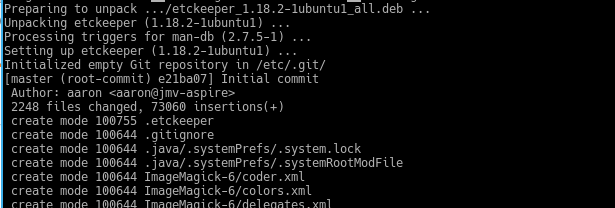
Danach können Sie mit jedem Git-Client die historische Version Ihrer Systemkonfiguration anzeigen. Darüber hinaus ist die Software auch mit einem Cron-Job ausgestattet, der Ihre Konfigurationsänderungen täglich einspielt. Da die meisten Konfigurationsdateien außerdem im Klartext erstellt werden und Git (und andere Quellcodeverwaltungssysteme) Änderungen zeilenweise speichern, ist die Speicherung mehrerer Versionen erforderlich. Die Kapazität kann dennoch recht gering gehalten werden.
5. Verwenden Sie aptik, um verschiedene Konfigurationen und Softwarepakete zu sichern
Dasaptik-Programm integriert eine breite Palette von Sicherungs-/Wiederherstellungstools auf seiner benutzerfreundlichen GUI-Oberfläche:
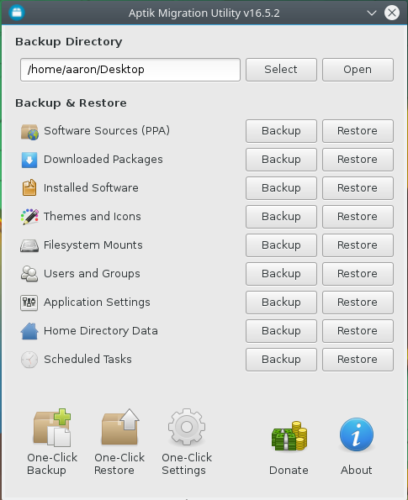
Die Funktion „Installierte Software“ sichert alle Softwarepakete, die Sie standardmäßig explizit installiert haben. Nachfolgend finden Sie eine sehr kurze Liste von Beispielen:
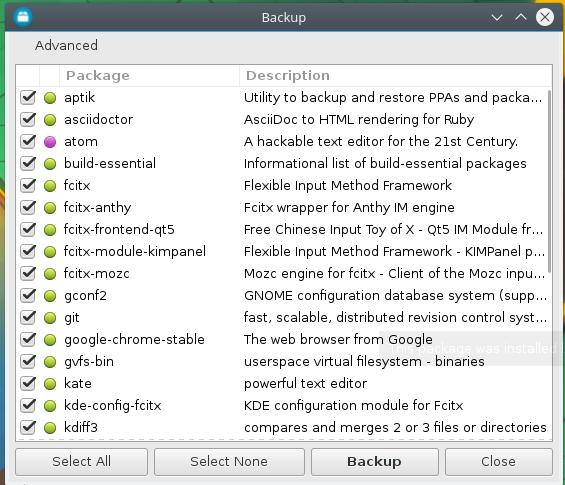
Sie fragen sich vielleicht: Warum ist es so kurz? Wenn Sie dieses Backup verwenden müssen, haben Sie offensichtlich bereits ein Basissystem installiert, sodass diese Basissystempakete nicht erforderlich sind. Und wenn Sie diese Dutzende aufgelisteter Pakete installieren müssen, hilft Ihnen der Paketmanager automatisch bei der Installation aller zugehörigen abhängigen Pakete. Es ist ersichtlich, dass Ihr „vollständiges Software-Backup“ nur einige zehn Megabyte Speicherplatz verbraucht. Schlau genug, oder?
6. Verwenden Sie die Paketliste, um Ihre Pakete zu sichern
Wenn Sie mit Befehlszeilenoperationen vertraut sind, sind Sie möglicherweise besser dran als aptik. Um sicherzustellen, dass Sie Ihr System später wiederherstellen können, versuchen Sie den folgenden Befehl. Beachten Sie, dass dieser Befehl nicht zum Sichern von Softpaketen, sondern zum Aufzeichnen einer Paketliste verwendet wird. Mit anderen Worten: Der folgende Befehl exportiert die Liste der Installationspakete in eine Textdatei:
sudo dpkg --get-selections > my-packages.txt
Mit dem folgenden Befehl erhalten Sie nicht nur für Menschen lesbare Statistiken zu Systemsoftwarepaketen (wie im Bild oben gezeigt), sondern können diese Softwarepakete auch stapelweise neu installieren:
sudo dpkg - set-selections
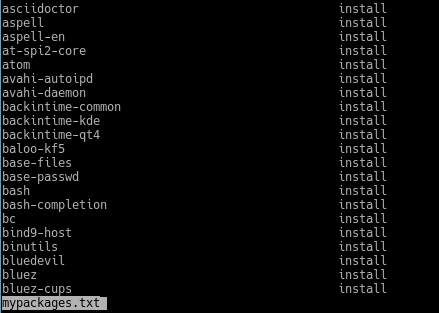
sudo apt-get - u dselect-upgrade
Beachten Sie, dass Sie die Programme, die Sie selbst installiert haben, immer noch manuell verwalten müssen (sie sind wahrscheinlich in /usr/local und/oder /opt gespeichert). Ansonsten besteht der einzige Unterschied zwischen Ihrem alten System und Ihrem neu wiederhergestellten System darin, ob verschiedene Software manuell auf die neueste Version aktualisiert werden muss. Und diese beanspruchen nur ein paar Kilobyte mehr Speicherplatz.
Denken Sie daran: Bitte bleiben Sie nicht bei der Verwendung einer der oben genannten Anwendungen. Sie können eine Kombination mehrerer Anwendungen verwenden, um sicherzustellen, dass Sie im schlimmsten Fall trotzdem schnell sichern und wiederherstellen können.
Das obige ist der detaillierte Inhalt vonSechs Anwendungen und Techniken zur Optimierung von Linux-Systemsicherungen. Für weitere Informationen folgen Sie bitte anderen verwandten Artikeln auf der PHP chinesischen Website!




